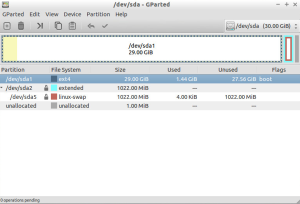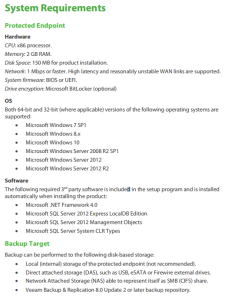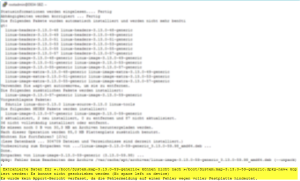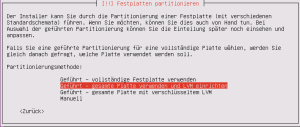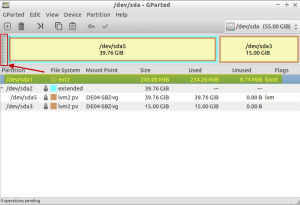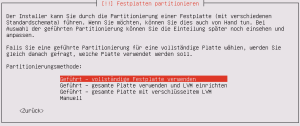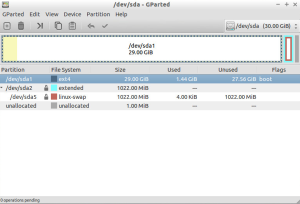Wenn ich mit VMs hantiere und ‚mal schnell‘ eine Ubuntu VM installiere, klicke ich den Installer mit den meisten Default Einstellungen durch. Auch die Partitionierung der (virtuellen) HDD überlasse ich mangels besseren Wissens den Defaults des Setup.
Nun passierte es kürzlich, daß div. Softwareinstallationen scheiterten, weil die /boot Partition angeblich voll sei. Es stellte sich heraus, daß diese mit ca 240 MB nicht sonderlich groß war.
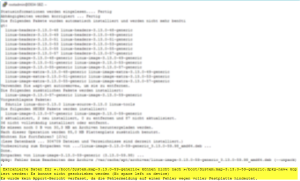
Ausgiebiges googeln nach Möglichkeiten der Vergrößerung ließ mich unzählige Workarounds mit fdisk und lvmgr ausprobieren. Letztlich führte nichts zum gewünschten Erfolg. Als alter Mausschubser wünschte ich mir ausserdem gern eine grafische Lösung meines Problems. Die fand ich schlussendlich in Form einer Boot CD zur Reparatur des grub2 Bootmanagers: Boot-Repair-Disk (B-R-D)
Mit der folgenden, etwas groben, Vorgehensweise konnte ich die /boot Partition vergrößern/verschieben.
- Vergrößern der virtuellen Festplatte
- Booten der VM mittels B-R-D
- die nächsten Schritte mittels GParted: kopieren der /boot Partition auf den ungenutzten Speicherbereich
- /boot-Flag auf neuer Partition setzen
- alte /boot Partition löschen
- GParted beenden
- Aufruf des Tools „Boot-Reparatur“ von B-R-D
- Anweisungen zur Reparatur von grub2 befolgen
- Reboot, fertig.
Eine detailierte bebilderte Anleitung habe ich HIER zusammengestellt.
Es sei erwähnt, daß sich nach dem Booten mittels B-R-D ein Snapshot der VM anbietet um im Fehlerfall an den Ausgangspunkt der Aktion zurückspringen zu können.
Nachdem ich mittels o.g. Prozedur die Speicherprobleme beheben konnte, stellte sich mir die Frage, was eigentlich beim Setup per Default eingestellt ist und was es für Alternativen für die Zukunft gäbe.
Während der Ubuntu Installation lautet die Vorbelegung des Assistenten zur Partitionierung: „Geführt – gesamte Platte verwenden und LVM einrichten“.
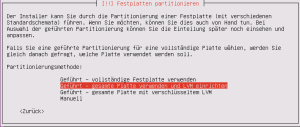
Das führte zu folgender Partitionierung mit vollgelaufener /boot Partition
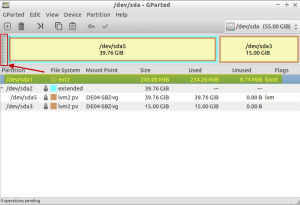
Die /boot Partition befindet sich am Anfang der HDD und kann nicht vergrößert werden
Weicht man stattdessen beim Setup auf den ersten Eintrag in der Liste aus – „Geführt – vollständige Festplatte verwenden“ …
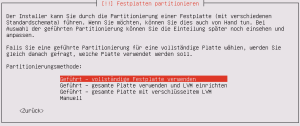
…ergibt sich folgende Partitionierung, welche man im Bedarfsfall etwas einfacher erweitern könnte.